Um das Netzwerk zu beschleunigen, speichert der Google Chrome-Browser Browser-Verlaufsdateien (Cookies). Sie enthalten Informationen über häufig besuchte Websites, einen Algorithmus zum Betreten sozialer Netzwerke, Online-Shops, anderer Websites (mit Logins und Passwörtern), einen Pfad zu zuvor angesehenen Bildern, Filmen und Sounddateien.
Diese Informationen helfen, die Seite schnell zu laden, zur gewünschten Website zu gelangen, ohne ein Login und ein Passwort einzugeben. Es ist bequem, macht die Arbeit im Internet bequem. Aber im Laufe der Zeit, wenn es viele solcher Dateien gibt, manchmal bis zu Gigabyte, verlangsamt sich die Arbeit des Browsers und das Risiko, wichtige vertrauliche Daten zu verlieren, steigt.
- Was ist ein Cookie in Google Chrome?
- Warum reinigen?
- Reinigungsmöglichkeiten
- Vollständige Entfernung
- Löschen von seitenspezifischen Cookies
- So löschen Sie Cookies in Google Chrome
- Verwenden des Werkzeugs "Verlauf löschen"
- Automatisches Löschen von Cookie-Inhalten
- Löschen eines Cookies
- Manuelles Löschen einzelner Cookies
- Wie oft in Google Chrome Cookies gelöscht werden
Was ist ein Cookie in Google Chrome?
Cookies sind Benutzeridentifikationsdateien, die in der Datenbank des Browserverlaufs gespeichert werden. Sie enthalten wichtige Marker, mit denen Sie eine Datenbank mit Benutzerpräferenzen erstellen können – Einstellungen beim Besuch von Websites, Häufigkeit der Arbeit im Netzwerk, Logins und Passwörter, Themen der angesehenen Seiten, Werbung. Basierend auf der Analyse dieser Daten wird eine personalisierte Identifikation des Nutzers gebildet, um gezielte Werbung für Waren und Dienstleistungen anzuzeigen.
Wie funktioniert es? Der Browser sendet eine Anfrage an den Server, sucht aber zuerst in Cookies nach dem Pfad zur gewünschten Seite, um den Pfad zum Öffnen der Website zu ermitteln.
Der Browser speichert im Cache nicht nur Textdateien, sondern auch die gesamte Struktur häufig besuchter Seiten (Bilder, Videos, Flash). Eine solche Historie kann erheblichen Speicherplatz beanspruchen. Einige gespeicherte Dateien können das korrekte Öffnen anderer Websites im Netzwerk beeinträchtigen und den Browser erheblich verlangsamen.
Warum reinigen?
Cookies sind eine Datenbank über den Nutzer, die er selbst im Browserverlauf speichert. Nicht jeder mag eine solche "Überwachung", bei einem Hackerangriff können wichtige Informationen für Eindringlinge verfügbar werden. Daher sollten Cookies regelmäßig entfernt werden.
Warum es extrem wichtig ist, Cookies aus dem Verlauf zu entfernen:
- Informationen über die angesehenen Dateien, Websites geben Suchmaschinen die Möglichkeit, das perfekte "Porträt des Verbrauchers" zu erstellen – was interessiert ist, was er kauft. Es ist möglich, Datenbanken mit Werbedaten für eine bestimmte Zielgruppe zu bilden;
- Sobald Sie einen Kauf in einem Online-Shop tätigen und sich für Waren interessieren, erstellen Sie eine Interessendatenbank auf Ihrer Festplatte, die dann vom Verkäufer verwendet wird. Es ist weder schlecht noch gut, aber leider sind nicht alle Verkäufer glasklar;
- Es ist wichtig, dass Cookies in Google Chrome, wie in anderen Browsern, Benutzer-Logins und Passwörter speichern, die von Eindringlingen während eines Hackerangriffs auf den PC gestohlen werden können – infolgedessen können andere Personen Ihre Konten in sozialen Netzwerken, Stores für ihre eigenen Zwecke verwenden;
- Wenn das Volumen der Cookies groß ist, ist das System gezwungen, große Datenbanken zu analysieren, um die notwendigen Informationen zu finden, was den Browser verlangsamt, zu Fehlern führt, Fehlbedienung des Systems;
- Websites beginnen falsch oder mit Fehlern zu öffnen oder öffnen sich überhaupt nicht, was die Meldung "Fehler 404" ergibt.
Für ein sicheres und schnelles Arbeiten im Internet müssen daher Cookies und Cache im Google Chrome-Browser regelmäßig bereinigt und Passwörter separat gespeichert werden. Für eine komfortable Reinigung gibt es spezielle Programme, Tools im Browser selbst, mit denen Sie die Wartung automatisch durchführen können.
Reinigungsmöglichkeiten
Es ist möglich, Cookies in The Chrome direkt im Browser zu entfernen. Es gibt praktische Programme zum Löschen des Caches und der Cookies. Jede der Methoden hat ihre Vor- und Nachteile.
Es ist möglich, Cookies ganz oder teilweise zu löschen, um eine schnelle Anmeldung zu häufig besuchten Websites nicht zu verlieren. Gleichzeitig ist es wichtig, Passwörter und andere vertrauliche Informationen zuverlässig zu schützen.
Vollständige Entfernung
Die vollständige Reinigung von Cookies ermöglicht es Ihnen, die Festplatte zuverlässig von allen Junk-Dateien zu befreien. Wenn Sie sicher sind, dass die Informationen des Pfads, die Adressen der Websites nicht benötigt werden und die Kennwörter in einer separaten Datei aufgezeichnet werden, können Sie eine vollständige Bereinigung durchführen. Mit diesem Dienst bleiben alle Chrome-Einstellungen erhalten, der Browserverlauf wird jedoch dauerhaft gelöscht.
Reinigungsreihenfolge:
- obere rechte Ecke von Google Chrome – klicken Sie auf drei Punkte;
- Wählen Sie im sich öffnenden Menü die Registerkarte "Verlauf".
- Dieses Verzeichnis speichert alle Daten über die besuchten Websites;
- Um alle Informationen vollständig zu löschen, wählen Sie das Verzeichnis "Verlauf löschen".
- Im Abschnitt "Erweitert" definieren wir den Zeitraum, für den wir die Daten löschen.
- Aktivieren Sie das Kontrollkästchen "Für alle Zeiten".
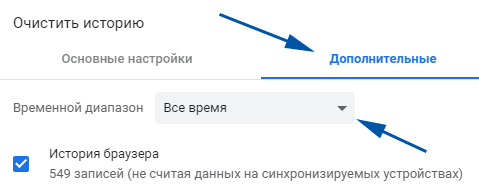
Legen Sie die angegebenen Parameter des Verlaufs fest, die gelöscht werden müssen – Cache, Cookies, Browserverlauf. Wenn Sie Kennwörter speichern möchten, muss das Häkchen in diesem Element deaktiviert sein. Dies ist bequem, garantiert aber keinen Schutz vor Hackerangriffen und Datendiebstahl.
Wenn die Cookies gelöscht werden, starten wir den Browser neu und das System arbeitet viel schneller.
Löschen von seitenspezifischen Cookies
Um die Download-Pfade häufig gestarteter Websites nicht zu verlieren, können Sie die Cookies von "großen" Websites bereinigen, auf denen viele Bilder heruntergeladen wurden, große Mengen an Programmen:
Um Cookies einer bestimmten Website zu löschen, geben Sie die chrome://settings/cookies in die Adressleiste des Browsers ein.
Es erscheint eine Tabelle mit Daten zu den besuchten Websites. Klicken Sie mit der rechten Maustaste auf die ausgewählte Website, deren Cookies wir löschen möchten, und wählen Sie im Fenster "Löschen" aus.
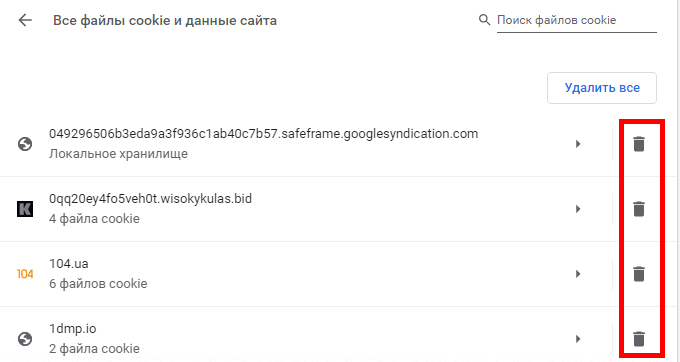
So löschen Sie Cookies in Google Chrome
Es gibt mehrere Möglichkeiten, schnell aufzuräumen. Es ist wichtig, sich daran zu erinnern, dass es oft unerwünscht ist, eine solche Wartung durchzuführen, da die Bequemlichkeit der Arbeit im Programm verloren geht. Sie müssen noch einmal Passwörter eingeben, nach Websites suchen, die für die Arbeit oder den Download benötigt werden, Filme ansehen, Software ansehen.
Verwenden des Werkzeugs "Verlauf löschen"
Mit Chromium ist das Löschen von Cookies einfach:
- gehen Sie zum Menü "Einstellungen";
- Wählen Sie den Ordner "Zusätzliche Tools";
- nach "Löschen von Seitendaten" (wenn wir alles bereinigen wollen);
- Menü "Einstellungen", wenn wir die Parameter zum Löschen von Cookies einstellen (Zeitraum, persönliche Informationen, Logins, Passwörter);
- Neben dem Kontrollkästchen "Cookies" und "Plug-ins" sind andere Reinigungseinstellungen besser zu deaktivieren;
- Führen Sie dann die Direktive "Clear History" aus.
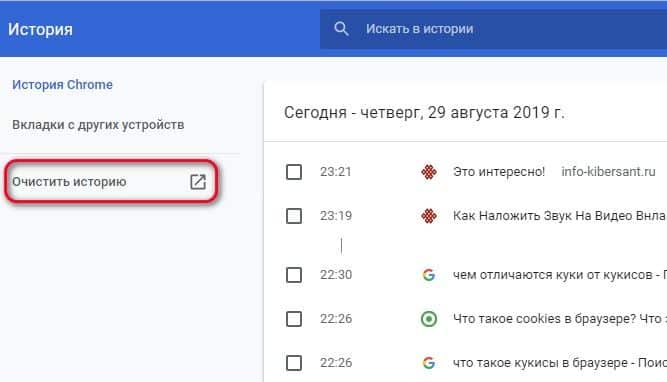
Fertig, der Browser ist sauber und schnell einsatzbereit. Um die Einstellungen schnell aufzurufen, können Sie die Tastenkombination Strg+Umschalt+Entf verwenden, was sofort zum Verlaufslöschmenü führt.
Automatisches Löschen von Cookie-Inhalten
Sie können dem Browser ein Programm einstellen, mit dem er Cookies zu einem bestimmten Zeitpunkt löscht. Dies ist praktisch, da die Notwendigkeit einer solchen Wartung oft vergessen wird.
Im Chrome-Menü:
- Klicken Sie auf "Einstellungen";
- dann gehen wir in das Verzeichnis "Additional";
- dann – zum Ordner "Datenschutz, Sicherheit";
- Klicken Sie auf die Schaltfläche "Website-Einstellungen";
- Gehen Sie zum Verzeichnis "Cookies".
- Setzen Sie den Parameter – Cookies löschen beim Schließen von Google.
Fertig, der Browser reinigt sich selbst.
Löschen eines Cookies
Geben Sie in der Zeile, in der die Adresse von Chrome-Websites geschrieben wird, den chrome://settings/cookies ein. Wählen Sie in der Tabelle in der oberen rechten Ecke den Befehl Alle löschen.
Überprüfen Sie vor dem Löschen die Liste der Websites, vielleicht benötigen Sie einige Daten, dann müssen Sie die Reinigung manuell durchführen.
Manuelles Löschen einzelner Cookies
Wählen Sie erneut den Pfad chrome://settings/cookies aus, den Sie in die Adressleiste von Google eingeben. Wählen Sie im Menü die Websites aus, die Sie behalten oder unwiderruflich löschen möchten. Dieser Prozess braucht Zeit, ermöglicht es Ihnen jedoch, wichtige Informationen für die Arbeit zu speichern.
Die besten Programme zum Bereinigen von Cookies und Cache, Verlauf und anderen Junk-Informationen sind Ccleaner, SecureClean, Cookienator, Bleachbit und Cookie Monster.
Die Apps zum sicheren Speichern von Anmeldekennwörtern von Google Chrome – LogMeOnce, Last Pass und Dashlane – sind in kostenlosen und kostenpflichtigen Versionen erhältlich.
Wie oft in Google Chrome Cookies gelöscht werden
Die Häufigkeit der Reinigung hängt von der Aktivität im Netzwerk ab. Wenn Sie viele Websites mit Fotos und Videoinformationen besuchen, müssen Sie den Cache und die Cookies mindestens einmal pro Woche löschen. Bei der Arbeit mit Textinformationen genügt es, einmal im Monat eine umfassende Reinigung durchzuführen oder die Einstellungen für die automatische Reinigung im Browser vorzunehmen.
Wenn Sie dies nicht tun, verlangsamt sich das Netzwerk im Laufe der Zeit, Websites werden falsch geöffnet, die RAM-Last nimmt zu, "Junk-Dateien" sammeln sich auf der Festplatte an und beanspruchen viel Speicherplatz.







